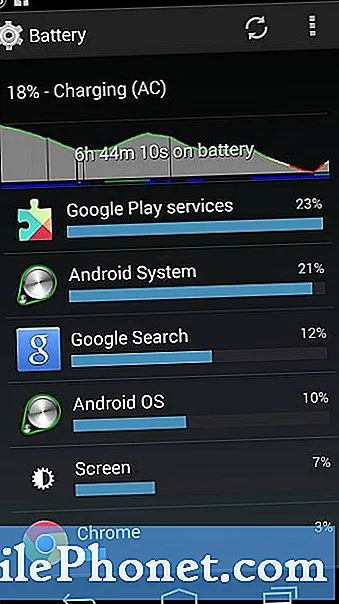
Google Play-tjenesterne er Googles nøgle til din smartphone i en forstand, at opdateringer skubbes ind i din telefon gennem denne service. Mens du kan finde Play Services opført blandt andre apps i Application Manager, fungerer det ikke som andre apps. Det er et samlet navn for alle tjenester, som Google bruger til at få Android til at fungere korrekt på din smartphone. Det meste af tiden er firmaets hjemmebryggede apps som Play Store, Gmail, Drive osv. Dem, der bruger denne service maksimalt, men andre apps bruger muligvis den også, især dem, der kræver, at brugerne logger ind.
Det er overflødigt at sige, det er en meget nyttig service, men det kan også være den største power hog i din telefon. Faktisk har der været Android-brugere, der klagede over Google Play Services-batteridrænningsvaner. Så i dette indlæg vil jeg gå igennem i fejlfinding af din enhed med Play Services som den største batteridræner.
For smartphone-ejere, der fandt vores websted, mens de forsøgte at finde en løsning, skal du prøve at se, om din telefon er en af de enheder, vi understøtter. Hvis det er tilfældet, skal du besøge fejlsøgningssiden for den enhed, gennemse den for at finde problemer, der ligner din, og du er velkommen til at bruge vores løsninger og løsninger. Men hvis du stadig har brug for vores hjælp efter det, skal du udfylde vores Android-spørgeskema og trykke på send for at kontakte os.
Her er hvad du skal gøre, hvis Google Play Service tømmer batteriet mere end andre apps på din telefon ...
- Hold Google Play-tjenester opdaterede.
- Opdater hver Google-app på din telefon, der skal opdateres.
- Deaktiver synkronisering.
- Brug ikke task killers.
- Fabriksindstil din telefon.
I de tidlige år med Android var Google Play Services blandt de apps og tjenester, der opdateres regelmæssigt, og det er bevist, at sådanne opdateringer medfører en slags forbedringer af det og andre Google-apps. Den første ting du skal gøre, hvis du ser, at det dræner mere batteri end resten af dine apps, er at opdatere det, hvis det er muligt. Gå til Google Play Butik, og søg efter den. Du ved, om der er en tilgængelig opdatering, fordi knappen 'Opdater' er aktiveret. Her er linket til Google Play-tjenester.
LÆS OGSÅ:
- Sådan repareres Google Play Services, der fortsætter med at gå ned på Samsung Galaxy S8 Plus (nemme trin)
- "Desværre er Google Play Services stoppet" dukker stadig op på Samsung Galaxy A3 [Fejlfindingsvejledning]
Forudsat at din telefon kører den nyeste Play Services-version, er den næste ting, du skal gøre, at finde ud af, om der er andre Google-apps eller en hvilken som helst app for den sags skyld, der skal opdateres. Åbn Play Butik, og gå til Mine apps, og derfra kan du se, hvilken app der skal opdateres.
Google Play Services kører i baggrunden, da det primære job er at sikre, at din telefon er korrekt synkroniseret med serverne. Så prøv at slå synkronisering fra på din telefon og se om batteriets afladning falder. Du kan også gøre dette mod individuelle apps.
Andre brugere tror, at brug af task killers eller managers hjælper, men i virkeligheden gør det det ikke. Det er fordi Android har sin egen task killer. Så der er ikke behov for at installere tredjeparts opgaveadministratorer til at udføre det job, som din telefon i første omgang kan udføre korrekt. Hvis du vil lukke apps, der kører i baggrunden, skal du trykke på knappen Seneste apps og stryge apps væk.
Til sidst, hvis alt andet fejler, skal du nulstille din telefon. Dette skal løse problemet, da det bringer enheden tilbage til standardindstillingerne og konfigurationen. Hvis din telefon har fungeret korrekt, så en dag Google Play Services topper hver app for at være et batteri-svin, så skal det skyldes nogle firmware eller app-relaterede problemer. En nulstilling løser dem helt sikkert. Så tag dig tid til at sikkerhedskopiere dine filer og data, og nulstil derefter din telefon for at få den til at fungere perfekt igen.
Forbind dig med os
Vi er altid åbne for dine problemer, spørgsmål og forslag, så er du velkommen til at kontakte os ved at udfylde denne formular. Dette er en gratis service, vi tilbyder, og vi opkræver ikke en krone for det. Men bemærk venligst, at vi modtager hundredvis af e-mails hver dag, og det er umuligt for os at svare på hver enkelt af dem. Men vær sikker på at vi læser hver besked, vi modtager. For dem, som vi har hjulpet, bedes du sprede budskabet ved at dele vores indlæg til dine venner eller ved bare at like vores Facebook- og Google+ side eller følg os på Twitter.
RELEVANTE INDLÆG:
- Sådan repareres Google Play Butik, der holder op med at arbejde eller fortsætter med at gå ned på din Nokia 6 2019 (nemme trin)
- Sådan repareres Google Play Butik, der fortsætter med at gå ned, og indlæses ikke korrekt på din Huawei Mate 10 Lite [Fejlfindingsvejledning]
Samsung Galaxy S7 Edge viser fortsat fejlen "Desværre er Google Play Services stoppet" Fejlfinding [Guide til fejlfinding]


